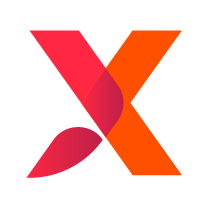- 软媒魔方怎么清理注册表 11-25 10:46
- 钉钉电脑版怎么上传文件 11-25 10:32
- 钉钉怎么查看钉盘容量 11-25 10:31
- 钉钉电脑版怎么把Excel的数据以图片的方式发送 11-25 10:29
- 钉钉怎么关闭消息提示音 11-25 10:21
- 钉钉电脑版回车键换行怎么设置 11-25 10:19
- 钉钉电脑版怎么修改登录密码 11-25 09:57
- 钉钉电脑版怎么删除上传/下载记录 11-25 09:55
企业微信软件是腾讯旗下的一款办公软件,很多企业会选择的办公工具。一些用户在使用电脑版企业微信的时候,想要添加好友,但是不知道怎么操作。这里为用户带来关于企业微信在电脑上添加好友的方法分享,一起来看看吧!

第一步,在电脑桌面上找到企业微信的图标,并双击进入主界面,看到最左侧的蓝色区域,点击最后一个图标,如下图的红色箭头指示区域。
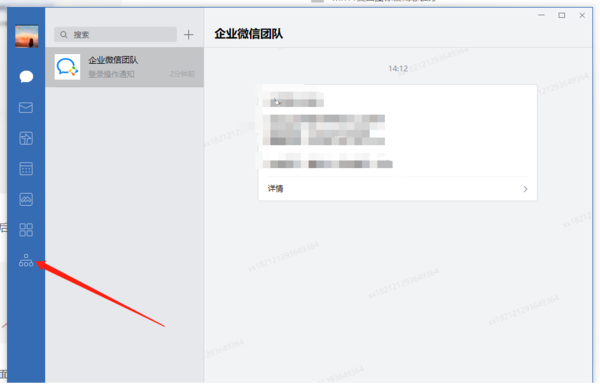
第二步,进入到新的页面以后,点击蓝色字体的“邀请同时加入”,点击文字前方的蓝色加号。
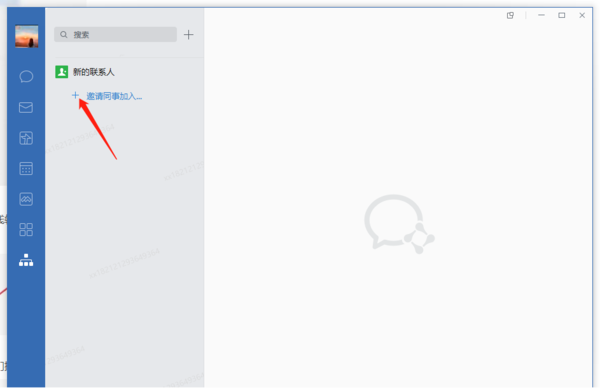
第三步,点击之后就会弹出一个邀请同事加入企业的页面了,然后点击页面中心蓝色背景的“复制链接邀请”六个字,就会将上方的邀请链接复制好,发给对方以后,对方复制到企业微信上就可以提示添加你为好友了。
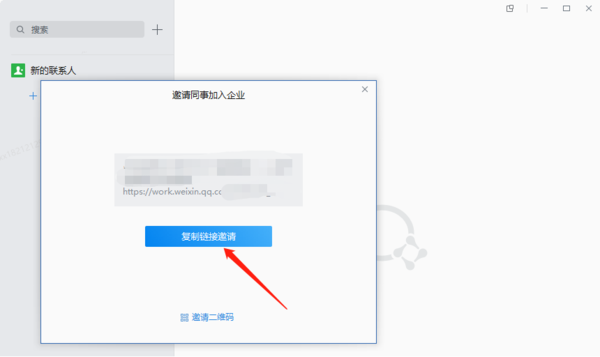
第四步,还有一种在电脑版的企业微信上添加好友的方法,就是在第二步的基础上,点击页面最下方蓝色的“查看二维码”,把弹出的二维码发送给对方,对方扫描就能够添加你为好友了,这个方法更方便快捷一些,有需要的用户可以使用这种方法。
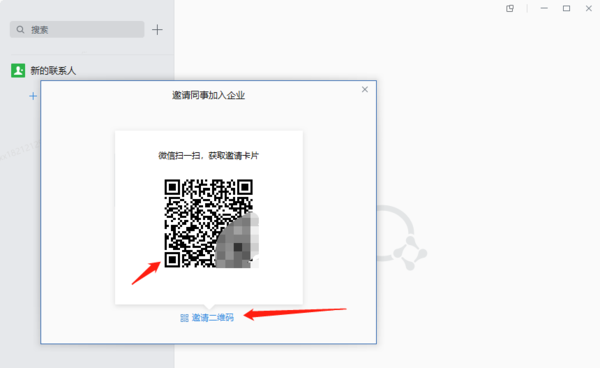
24.48MB / 2025-11-25
1.32MB / 2025-11-24
0.58MB / 2025-11-24
250.42MB / 2025-11-23
17.72MB / 2025-11-21
108.70MB / 2025-11-23
45.91MB
2025-11-25
3.78MB
2025-11-25
7.69MB
2025-11-25
61.64MB
2025-11-25
411.44MB
2025-11-25
41.29MB
2025-11-25
84.55MB / 2025-09-30
248.80MB / 2025-07-09
2.79MB / 2025-10-16
63.90MB / 2025-11-06
1.90MB / 2025-09-07
210.99MB / 2025-06-09
374.16MB / 2025-10-26
京ICP备14006952号-1 京B2-20201630 京网文(2019)3652-335号 沪公网安备 31011202006753号违法和不良信息举报/未成年人举报:[email protected]
CopyRight©2003-2018 违法和不良信息举报(021-54473036) All Right Reserved